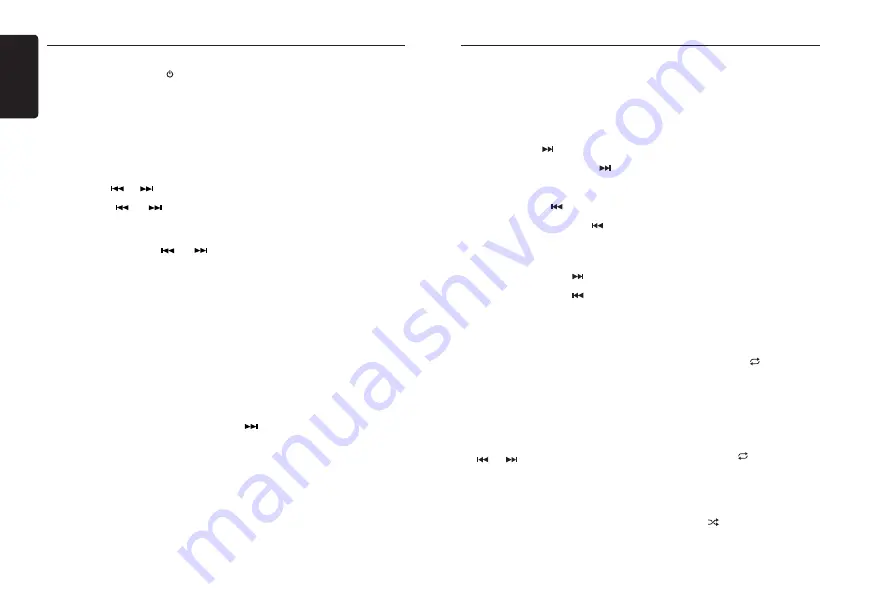
Español
20
M606
Operaciones del radio
Selección del modo de sintonizador
Presione una vez o más el botón
[
SRC]
para
entrar al modo de
TUNER (sintonizador)
.
Selección de la banda del sintonizador
Presione el botón
[ BND ]
en el panel frontal o
[BAND]
en el control remoto para seleccionar una
banda de radio entre: FM1, FM2, FM3, AM, WB.
Sintonía manual
Durante la sintonía manual, la frecuencia
cambiará en etapas.
Presione el botón
[
]
o
[
]
en el panel para
sintonizar una estación más abajo /más arriba.
Presione el botón
[
]
o
[
]
en el control
remoto para seleccionar estaciones prefijadas.
Sintonía automática
Mantenga presionado el botón
[
]
o
[
]
para buscar una estación más abajo o más arriba.
Para detener la búsqueda, repita la operación
anterior o presione otros botones que tengan
funciones de radio.
Nota:
Cuando se recibe una estación, se detiene la
búsqueda y se reproduce la estación.
Exploración prefijada
La exploración prefijada recibe las estaciones
almacenadas en orden en la memoria prefijada.
Esta función es útil cuando se busca una
estación deseada en la memoria.
1. Presione el botón
[PS/AS]
en el panel o en el
control remoto.
2. Cuando sintonice una estación deseada,
presione el botón
[PS/AS]
otra vez para
seguir recibiendo esa estación.
Nota:
Tenga cuidado de no mantener presionado
el botón
[PS/AS]
por 1 segundo o más,
de otra manera comenzará la función de
almacenamiento automático y la unidad
comienza a almacenar estaciones.
Almacenamiento automático
La unidad almacena las estaciones con mayor
intensidad de señal que encuentre en toda la banda.
Mantenga presionado el botón
[PS/AS]
(1 seg.)
para iniciar la búsqueda automática de estaciones.
Para detener el almacenamiento automático,
presione otros botones que tengan funciones
de radio.
Notas:
1. Después del almacenamiento automático,
las estaciones previamente almacenadas se
reescribirán.
2. La unidad tiene 5 bandas, como FM1, FM2,
FM3, AM y WB. Cada banda puede almacenar
6 estaciones, y el M606 puede almacenar 30
estaciones en total.
Almacenamiento manual
Cuando se ha detectado una estación de radio
esperada, mantenga presionado el botón con el
número de 1 - 6 para almacenarla en la memoria.
Llamada de la estación
preestablecida almacenada
Presione un botón numérico entre el 1 y el 6 en el
panel para seleccionar la estación preestablecida
almacenada correspondiente.
Búsqueda local
Cuando encienda la búsqueda LOCAL, solo se
recibirán las estaciones de
radio con una señal
intensa.
Para seleccionar la función LOCAL,
mantenga presionado el botón
[ DISP ]
en
el panel frontal y luego presione el botón
[
]
repetidamente hasta que aparezca
LO
o
DX
en la pantalla, y gire la perilla
[UP/DOWN]
para seleccionar el modo local o distante.
Nota:
La cantidad de estaciones de radio que se
pueden recibir se reducirá cuando se active el
modo de búsqueda local.
Operaciones con USB
Pausa en la reproducción
1. Presione el botón
[ 4 ]
para hacer una pausa
en la reproducción.
En la pantalla aparece “
PAUSE
”.
2. Para reanudar la reproducción, presione otra
vez el botón
[ 4 ]
.
Selección de una pista
Pista siguiente
1. Presione el botón
[
]
para saltar al inicio
de la siguiente pista.
2. Cada vez que presione el botón
[
]
, la
pista avanza al inicio de la siguiente pista.
Pista anterior
1. Presione el botón
[
]
para regresar al
inicio de la pista actual.
2. Presione dos veces el botón
[
]
para
regresar al inicio de la pista anterior.
Avanzar/retroceder rápido
Avanzar rápido
Mantenga presionado el botón
[
]
.
Retroceder rápido
Mantenga presionado el botón
[
]
.
* Los dispositivos USB que contengan una
gran cantidad de archivos de audio pueden
tardar varios momentos para comenzar la
búsqueda y aumentar el retraso entre las
pistas. Además, podrían ocurrir algunos
errores durante la reproducción.
Selección de carpeta
Esta función le permite seleccionar una carpeta
que contiene archivos MP3/WMA y comenzar a
reproducir desde la primera pista en la carpeta.
1. Presione el botón
[ 5 ]
o
[ 6 ]
.
Presione el botón
[ 6 ]
para pasar a la
siguiente carpeta. Presione el botón
[ 5 ]
para regresar a la carpeta anterior.
2. Para seleccionar una pista, presione el botón
[
]
o
[
]
button.
Función de búsqueda
1. Presione el botón
[ MENU ]
para entrar al
modo de BÚSQUEDA DE CARPETAS.
2. Gire la perilla
[UP/DOWN]
para seleccionar
una carpeta.
3. Presione el botón
[ENT]
para entrar al modo
de búsqueda de la lista de archivos. La lista
de pistas aparece en la pantalla.
4. Gire la perilla
[UP/DOWN]
para seleccionar
una pista.
5. Presione el botón
[ENT]
para reproducir.
* Cuando reproduce un archivo MP3/WMA,
esta función se realiza en la carpeta actual.
Función superior
La función superior se reinicia a la primera pista
de las almacenadas. Presione el botón [
4
] para
reproducir la primera pista (pista 1).
* En caso de archivos MP3/WMA, se reproduce
la primera pista de la carpeta actual.
Otras funciones de reproducción
Explorar y reproducir
Esta función le permite localizar y reproducir los
primeros 10 segundos de todas las pistas.
Presione el botón
[ 1 ]
para explorar y reproducir.
Repetir la reproducción
Esta función le permite reproducir la pista actual,
pistas que ya se han reproducido en la carpeta o
todas las pistas constantemente.
1. Presione el botón
[ 2 ]
una vez o más hasta
que en la pantalla aparezca “
REPEAT ONE
”
para repetir la reproducción y se enciendan
las luces de segmentos “
”.
2. Presione varias veces el botón
[ 2 ]
hasta
que aparezca “
REPEAT FOLD
” en la pantalla
para repetir la reproducción de la carpeta.
3. Presione varias veces el botón
[ 2 ]
hasta que
aparezca “
REPEAT ALL
” en la pantalla para
repetir la reproducción de todas las pistas.
4. Presione el botón
[ 2 ]
varias veces hasta que
en la pantalla aparezca “
REPEAT OFF
” para
cancelar la reproducción y se apaguen las
luces de segmentos “
”.
Reproducción aleatoria
Esta función le permite reproducir todas las
pistas grabadas en un disco en orden aleatorio.
Presione el botón
[ 3 ]
para realizar la
reproducción aleatoria y se enciendan las luces
de segmentos “
”.
Summary of Contents for M606
Page 23: ...English 23 M606 Notes...



















